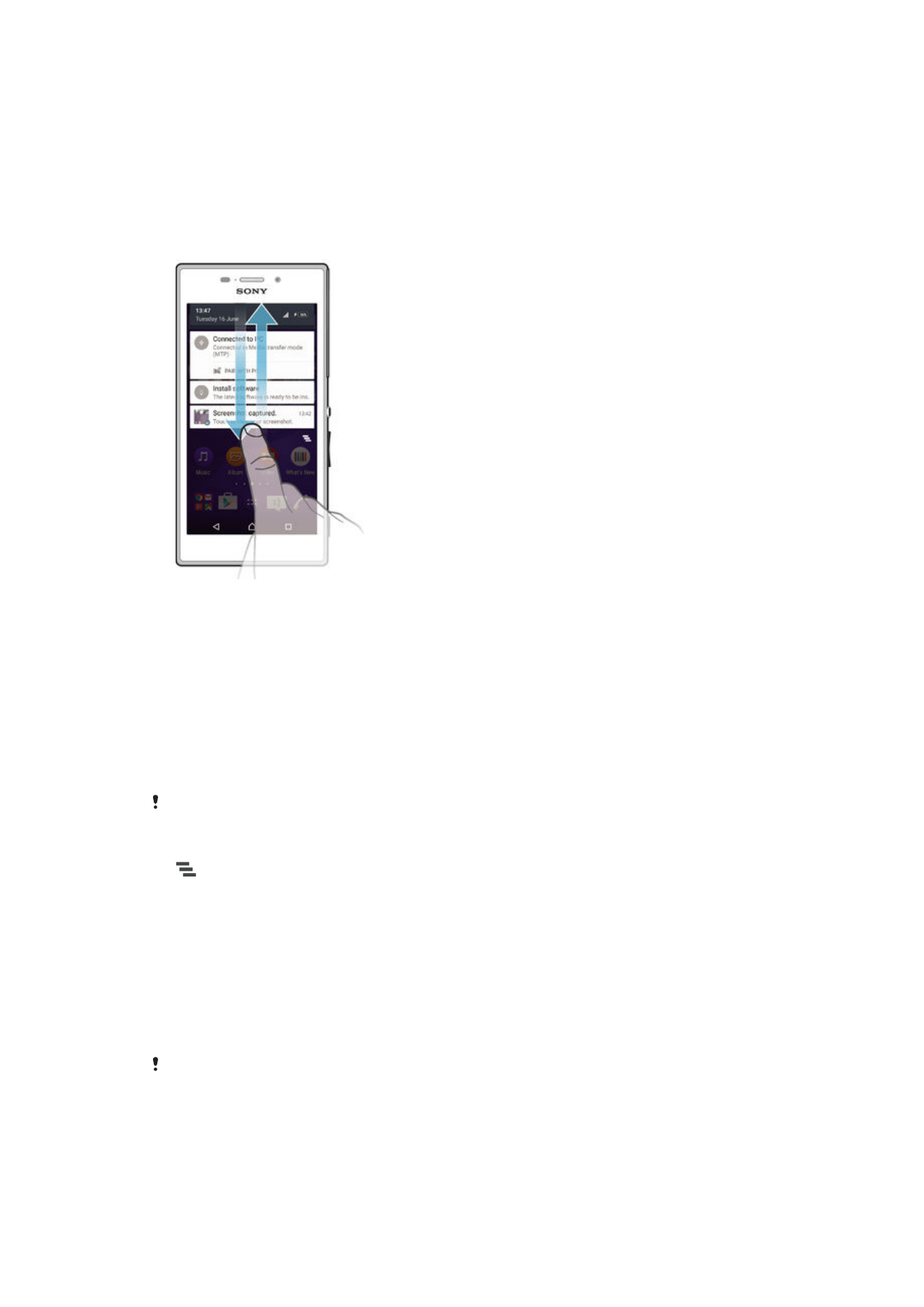
सूचनाएं
सूचि्एं आपको ईिेंट के ब्रे में सूथचर कररे हैं जैसे िए संरेि और कैलेंडर सूचि्एं स्थ ही स्थ
फ़्इल ड्उिलोड जैसी गनरविथधय्ं जो प्रगनर में हैं. सूचि्एं निम्ि स्थ्िों पर टरखरी हैं:
•
सस्थनर ब्र
•
सूचि् पैिल
•
लॉक स्क्रीि
अथधसूचि् पैिल खोलिे य् बंर करिे के शलए
1
अथधसूचि् पैिल खोलिे के शलए, सस्थनर ब्र को िीचे की ओर खींचें.
2
अथधसूचि् पैिल बंर करिे के शलए, पैिल को ऊपर की ओर खींचें.
सूचि् पैिल में ककसी सूचि् के शलए क्यताि्ही करिे के शलए
•
सूचि् को टैप करें.
सूचि् पैिल से ककसी सूचि् को निक्लि्
•
अपिी उँगली सूचि् पर रखें और ब्एँ य् र्एँ झटक् रें.
सूचि् पैिल से ककसी सूचि् को विस्रृर करिे के शलए
•
सूचि् को िीचे की ओर खींचें.
सभी सूचि्एं विस्र्र करिे योग्य िहीं हैं.
अथधसूचि् पैिल से सभी सूचि्ओं को स्फ़ करिे के शलए
•
टैप करें.
लॉक स्क्रीि से सूचि् पर कक्रय् करिे के शलए
•
सूचि् को रो ब्र टैप करें.
लॉक स्क्रीि से ककसी सूचि् को निक्लि्
•
सूचि् पर अपिी उंगली रखें और ब्एं य् र्एं सफ़्लक करें.
लॉक स्क्रीि से ककसी सूचि् को विस्रृर करिे के शलए
•
सूचि् को िीचे की ओर खींचें.
सभी सूचि्एं विस्र्र करिे योग्य िहीं हैं.
लॉक स्क्रीि पर सूचि्ओं को प्रबंथधर करि्
आप अपिे डडि्इस को सेट कर सकरे हैं र्कक केिल चुिी गई सूचि्एं ही आपके लॉक स्क्रीि पर
प्ररशितार हों. आप सभी सूचि्ओं और उिकी स्मग्री को एक्सेस करिे योग्य बि् सकरे हैं, सभी
22
यह इस प्रक्िि क् इंटरिेट संस्करण है। © शसफता निजी उपयोग हेरु मुट्रिर करें।
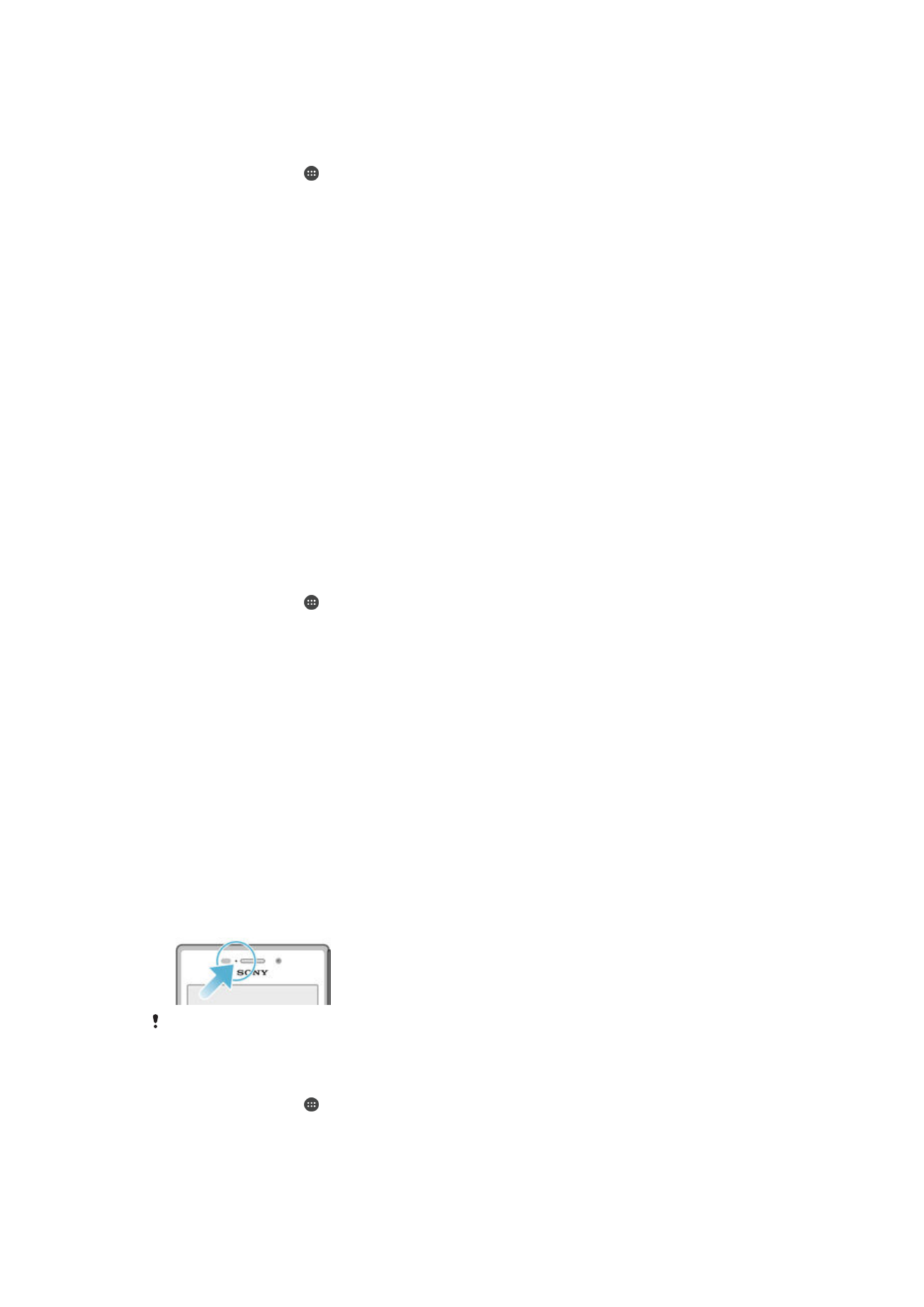
सूचि्ओं य् ककसी विशिष्ट ऐप्स के शल
ए संिेरी स्मग्री को नछप् सकरे य् कोई भी सूचि्एं िहीं टरख्ि् चुि सकरे हैं.
लॉक स्क्रीि पर प्ररशितार करिे के शलए सूचि्ओं क् चयि करिे के शलए
1
अपिी होम स्क्रीि से, टैप करें.
2
सेटटंग > ध्िनन और सूचना > जब उपकरण लॉक ककया गया हो ढूंढें और टैप करें.
3
ककसी विकल्प क् चयि करें.
लॉक स्क्रीि पर सूचि् प्ररिताि विकल्प
सभी सूचना
सामग्री टदखाएँ
लॉक स्क्रीि पर सभी सूचि्ओं को प्र्प्र करि्. जब यह सेटटंग च्लू होरी है, रो ध्य्ि रखें कक जब
रक आप ऐप्स सूचनाएं सेटटंग मीिू में संिेदनशील जैसे ऐप्स को प्र्संथगक के रूप में निटरताष्ट िहीं
कररे, रब रक संपूणता स्मग्री (सजसमें इिकशमंग ईमेल और चैट की स्मग्री ि्शमल है) आपकी लॉक
स्क्रीि पर दृ्चयम्ि िहीं होगी.
संिेदनशील सूचना
सामग्री नछपाएं
इस सेटटंग को उपलब्ध कर्िे के शलए आपके स्क्रीि लॉक के रूप में कोई वपि, प्सिडता य् पैटिता सेट
होि् च्टहए. कोई भी संिेरी सूचि्एं आिे पर नछपी हुई सामग्री लॉक स्क्रीि पर प्ररशितार हो ज्र् है.
उर्हरण के शलए, आपको इिकशमंग ईमेल य् चैट के शलए सूचि् प्र्प्र होगी, लेककि स्मग्री आपकी
लॉक स्क्रीि पर दृ्चयम्ि िहीं होगी.
सूचनाएं बबल्कुल न
टदखाएं
आपको लॉक स्क्रीि पर कोई भी सूचि्एं प्र्प्र िहीं होंगी.
ककसी ऐप के शलए सूचि् स्रर सेट करि्
आप व्यसक्रगर अिुप्रयोगों के शलए विशभन्ि सूचि् व्यिह्र सेट कर सकरे हैं. उर्हरण के शलए, आप
सभी ईमेल सूचि्ओं को अिरोथधर कर सकरे हैं, Facebook™ सूचि्ओं को प्र्थशमकर् रे सकरे हैं
और संरेि सेि् सूचि्ओं की स्मग्री को लॉक स्क्रीि पर दृ्चयम्ि कर सकरे हैं.
ककसी ऐप के शलए सूचि् स्रर सेट करिे के शलए
1
अपिी होम स्क्रीि से, टैप करें.
2
सेटटंग > ध्िनन और सूचना > ऐप्स सूचनाएं ढूंढें और टैप करें.
3
िह ऐप चुिें सजसके शलए आप सूचि् सेटटंग बरलि् च्हरे हैं.
4
प्र्संथगक स्ल्इडर को र्ईं ओर खींचें.
विशिष्ट अिुप्रयोगों के शलए सूचि् स्रर और विकल्प
अिरुद्ध करें चुि् गय् ऐप के शलए कभी सूचि्एं ि टरख्एं.
प्राथसमकता अपिी लॉक स्क्रीि पर सूची के िीषता पर चुिे गए ऐप्स के शलए सूचि्एं टरख्एं.
संिेदनशील यह विकल्प केिल रब ही उपलब्ध होर् है जब आप अपिी स्क्रीि के लॉक होिे पर वपि, प्सिडता य् पैटिता सेट
करें और जब उपकरण लॉक ककया गया हो सेटटंग के अंरगतार सभी सूचना सामग्री टदखाएँ चुि् हुआ हो.
आपकी लॉक स्क्रीि पर ऐप के शलए सूचि्एं टरख्ई रेरी है लेककि उिकी स्मग्री दृ्चयम्ि िहीं होरी.
सूचि् ल्इट
सूचि् ल्इट आपको बैटरी की सस्थनर और कुछ अन्य ईिेंट के ब्रे में सूथचर कररी है. उर्हरण के
शलए, एक ्ललैशिंग सफेर ल्इट क् अथता है कक कोई िय् संरेि य् छूटी कॉल है. सूचि् ल्इट डडफ़ॉल्ट
रूप से सक्षम रहरी है लेककि मैन्युअल रूप से अक्षम की ज् सकरी है.
सूचि् ल्इट के अक्षम होिे पर, यह केिल रब ही जलरी है जब बैटरी सस्थनर चेर्ििी हो, उर्हरण के शलए, जब
बैटरी क् स्रर 15 प्रनरिर से कम होर् है.
सूचि् ल्इट को सक्षम करिे के शलए
1
अपिी होम स्क्रीि से, टैप करें.
2
सेटटंग > ध्िनन और सूचना ढूंढें और टैप करें.
3
सूचना लाइट के प्स ि्ले स्ल्इडर को र्ईं ओर खींचें.
23
यह इस प्रक्िि क् इंटरिेट संस्करण है। © शसफता निजी उपयोग हेरु मुट्रिर करें।